Hogyan lehet weblapokat megtekinteni az Outlookon belül?
Az Outlook használata nem jelenti azt, hogy e-mail üzeneteket küldhet és fogadhat rajta keresztül. Weblapokat az Outlook levelezési ablakában is megtekinthet. A weblapok Outlookon belüli megtekintéséhez olvassa el a következő oktatóanyagot.
Weboldalak megtekintése az Outlook 2007 alkalmazásban
Weboldalak megtekintése az Outlook 2010 és 2013 alkalmazásban
- Automatizálja az e-mailezést ezzel Auto CC / BCC, Automatikus továbbítás szabályok szerint; Küld Autómatikus válasz (Out of Office) Exchange szerver nélkül...
- Szerezzen emlékeztetőket BCC figyelmeztetés amikor mindenkinek válaszol, miközben a Titkos másolat listában van, és Emlékeztessen a hiányzó mellékletekre az elfelejtett mellékletekhez...
- Növelje az e-mailek hatékonyságát Válasz (mindenre) mellékletekkel, Üdvözlés vagy dátum és idő automatikus hozzáadása az aláíráshoz vagy a tárgyhoz, Válasz több e-mailre...
- Egyszerűsítse az e-mailezést ezzel E-mailek visszahívása, Melléklet eszközök (Összes tömörítése, Összes automatikus mentése...), Távolítsa el a másolatokatés Gyorsjelentés...
 Weboldalak megtekintése az Outlook 2007 alkalmazásban
Weboldalak megtekintése az Outlook 2007 alkalmazásban
1. Az Outlook 2007 programban először meg kell mutatnia a Webes eszköztár kattintson a gombra Megnézem > Eszköztárak > háló. Lásd a képernyőképet:

Vagy kattintson jobb gombbal az eszköztárra, majd válassza a lehetőséget háló a menüből.
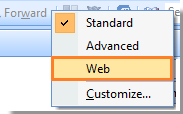
2. Írja be a weboldal URL-jét a háló szövegmezőbe, majd nyomja meg a gombot belép gombot a billentyűzetről.

És a weblap elindul az Outlook programban, az alábbi képernyőképen.

 Weboldalak megtekintése az Outlook 2010 és 2013 alkalmazásban
Weboldalak megtekintése az Outlook 2010 és 2013 alkalmazásban
1. Először nyissa meg azt a weboldalt, amelyet az Outlook alkalmazásban meg szeretne tekinteni Internet Explorer vagy más böngészők, majd kattintson a gombra oldal > Mentés másként hogy ezt a weboldalt “MHT”Fájl. Képernyőképek megtekintése:
 |
 |
 |
2. Lépjen az Outlook programba, majd nyomja meg az gombot Ctrl + 7 a billentyűzeten a parancsikonok. Ezután húzza a mentett weboldalt a parancsikonok. Lásd a képernyőképet:
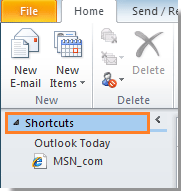
3. Miután a weblapot áthúzta a parancsikonok, kattintson rá a jobb gombbal, majd kattintson a gombra Megnyitás új ablakban a listából.
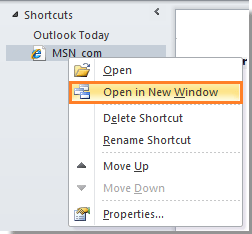
4. Ezután megnyílik a weboldal az Outlook levelező ablakában.
Megjegyzések: Az Outlook 2013 esetében a jobb egérgombbal kattintás a hivatkozásokra húzott weboldalra le van tiltva. A weblap nem nyitható meg az Outlook 2013 alkalmazásban.
A legjobb irodai hatékonyságnövelő eszközök
Kutools az Outlook számára - Több mint 100 hatékony funkció az Outlook feltöltéséhez
???? E-mail automatizálás: Hivatalon kívül (POP és IMAP esetén elérhető) / Ütemezze az e-mailek küldését / Automatikus CC/BCC szabályok szerint e-mail küldésekor / Automatikus továbbítás (Speciális szabályok) / Automatikus üdvözlet hozzáadása / A több címzettnek szóló e-mailek automatikus felosztása egyedi üzenetekre ...
📨 Email Management: Könnyen visszahívhatja az e-maileket / Blokkolja az alanyok és mások átverő e-mailjeit / Törölje az ismétlődő e-maileket / Részletes keresés / Mappák összevonása ...
📁 Attachments Pro: Kötegelt mentés / Batch Detach / Batch tömörítés / Automatikus mentés / Automatikus leválasztás / Automatikus tömörítés ...
🌟 Interface Magic: 😊További szép és menő hangulatjelek / Növelje Outlook termelékenységét a füles nézetekkel / Minimalizálja az Outlookot a bezárás helyett ...
👍 Csodák egy kattintással: Válasz mindenkinek a bejövő mellékletekkel / Adathalászat elleni e-mailek / 🕘A feladó időzónájának megjelenítése ...
👩🏼🤝👩🏻 Névjegyek és naptár: Névjegyek kötegelt hozzáadása a kiválasztott e-mailekből / Egy kapcsolattartó csoport felosztása egyéni csoportokra / Távolítsa el a születésnapi emlékeztetőket ...
Több, mint 100 Jellemzők Várja felfedezését! Kattintson ide, ha többet szeretne megtudni.

